微软《Edge》124浏览器升级,SVG图像复制粘贴功能上线,创意设计更自如
近日消息,微软正式揭晓,其Edge浏览器及一众Chromium内核同行,现凭借Async Clipboard API的集成,成功解锁了SVG图形的无缝复制与粘贴能力,标志着Web内容交互进入更加丰富多样的新时代。

这意味着无论是本地应用程序还是网络应用程序,任何希望使用 SVG 的应用程序都可以复制和粘贴 SVG 数据。
注:SVG 全称是可缩放矢量图形,在网络上可以呈现高质量视觉效果,是图形的最佳选择。
这种格式节省空间,调整图像大小时也不会影响图像质量,但是,在应用程序中处理 SVG 图像格式时就会出现一些挑战。
其中传统 DataTransfer API(用于获取剪贴板中存储的数据)没有内置支持 SVG MIME 类型文件,因此网络应用程序难以支持复制或粘贴 SVG 内容。
微软表示自 Microsoft Edge 124 版本开始,通过全新的 Async Clipboard API,可以实现网页到本地应用、本地应用到网页、网页到网页的原生复制、剪切和粘贴操作。
微软致力于更新剪贴板 API W3C 规范,并将代码贡献给 Chromium 开源项目,让其可用于其他基于 Chromium 的浏览器。
智慧上网!探索Edge浏览器的全新开发者工具
Microsoft Edge是由微软开发的基于 Chromium 开源项目及其他开源软件的网页浏览器,近日有一些小伙伴咨询Microsoft Edge浏览器怎么打开开发人员工具?接下来一起来看看打开开发人员工具方法吧。
打开开发人员工具方法
1,打开Microsoft Edge浏览器后,点击右上角的三个点按钮。

2,弹出下拉列表中点击“更多工具”。
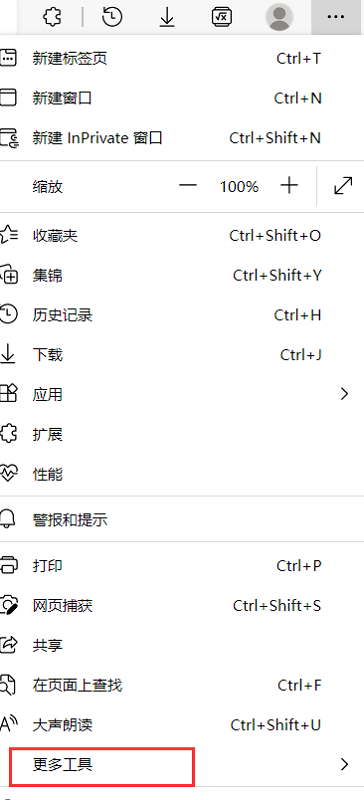
3,在弹出的二级下拉列表中点击“开发人员工具”选项。
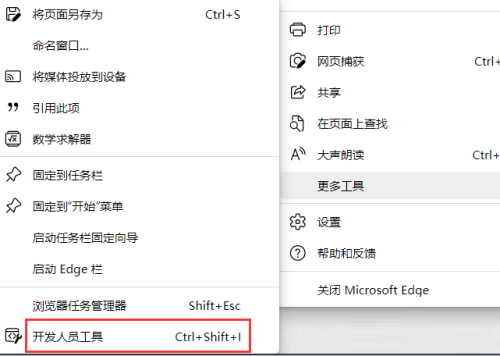
4,此时就会打开开发人员工具窗口了。
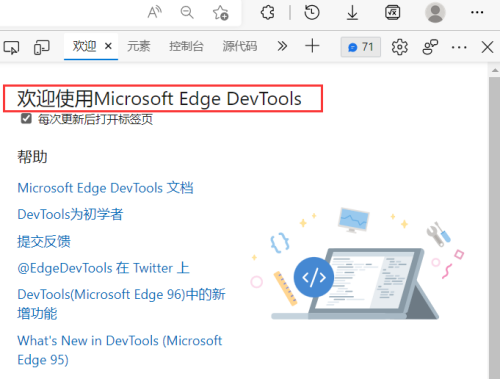
以上就是Edge浏览器打开开发人员工具方法的全部内容了, 希望能够帮助到各位小伙伴。更多软件相关的内容各位小伙伴们可以关注,会一直给各位小伙伴们带来软件的教程!如果你对此文章存在争议,可在评论区留言和小伙伴们一起讨论。
如何开启Edge浏览器的自动翻译功能?
Microsoft edge自动翻译怎么打开?新版Microsoft Edge浏览器 具有自动翻译外语网页的功能。接下来就分享一下Microsoft Edge浏览器开启自动翻译的方法,感兴趣的小伙伴一起来看看吧,希望能够帮助到大家呢。
edge浏览器开启自动翻译的方法
1、打开“Microsoft Edge浏览器”(如图所示)。

2、进入“Microsoft Edge浏览器”后,选择右侧“...”按钮(如图所示)。

3、在“...”中下拉中,选择“设置”栏目(如图所示)。

4、在“设置”界面中,选择“语言”栏目(如图所示)。

5、在“语言”界面中,勾选“让我选择翻译不是我所阅读的语言的页面”右侧按钮进行开启,图标显示为蓝色即可(如图所示)。

以上就是edge浏览器开启自动翻译的方法的全部内容了, 希望能够帮助到各位小伙伴。更多软件相关的内容各位小伙伴们可以关注,会一直给各位小伙伴们带来软件的教程!如果你对此文章存在争议,可在评论区留言和小伙伴们一起讨论。
如何在Edge浏览器中更改默认搜索引擎
小伙伴们知道Microsoft Edge浏览器如何修改默认搜索引擎吗?其实并不难,主要是需要玩家了解浏览器的相关功能呢过即可,接下来分享一下Microsoft Edge浏览器修改默认搜索引擎的方法,感兴趣的快小伙伴可以进行了解一下,希望能够帮助到大家呢。
edge浏览器修改默认搜索引擎教程
1:在桌面中打开Microsoft Edge浏览器(如图所示)。
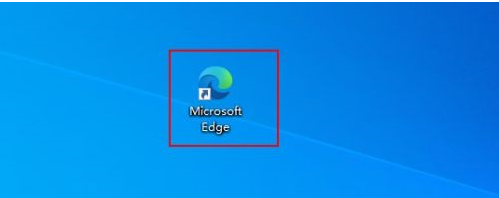
2:单击右上角的“···”(如图所示)。
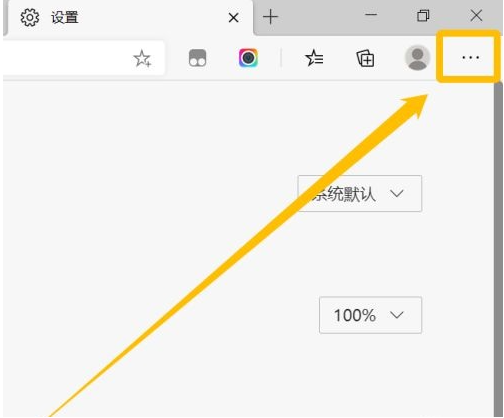
3:在菜单中点击设置(如图所示)。
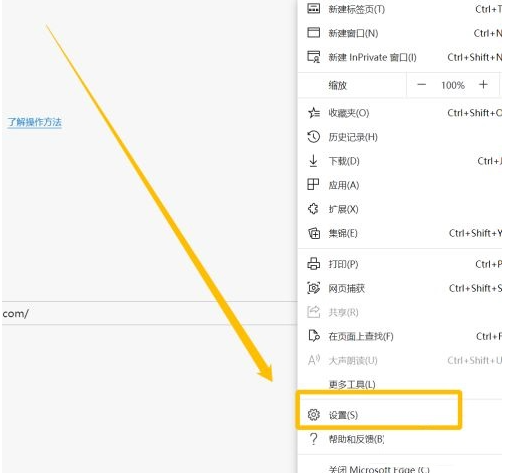
4:点击隐私、搜索和服务(如图所示)。
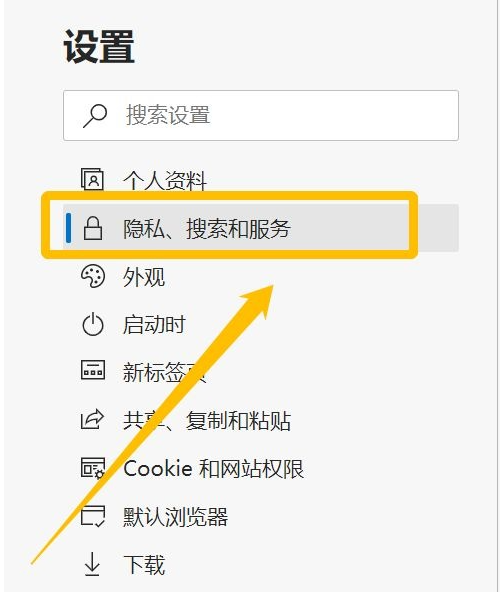
5:滑动至最底部,点击地址栏和搜索(如图所示)。
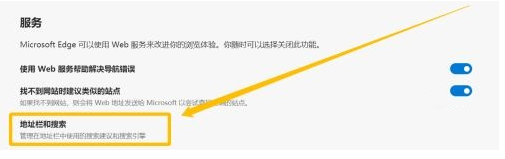
6:这样就可以直接修改默认的搜索引擎了(如图所示)。

以上就是edge浏览器修改默认搜索引擎教程的全部内容了, 希望能够帮助到各位小伙伴。更多软件相关的内容各位小伙伴们可以关注,会一直给各位小伙伴们带来软件的教程!如果你对此文章存在争议,可在评论区留言和小伙伴们一起讨论。
-
如何解决《Edge浏览器》中主页按钮消失的问题?
09-15
-
《edge浏览器》设置安全选项的操作方法
10-14
-
-
《忍者龙剑传3》上市预告片 隼龙上演华丽的杀戮秀
03-31
-
《edge浏览器》更换主页背景方法介绍
03-07
-
《Edge浏览器》地址栏如何关闭搜索功能
04-21







